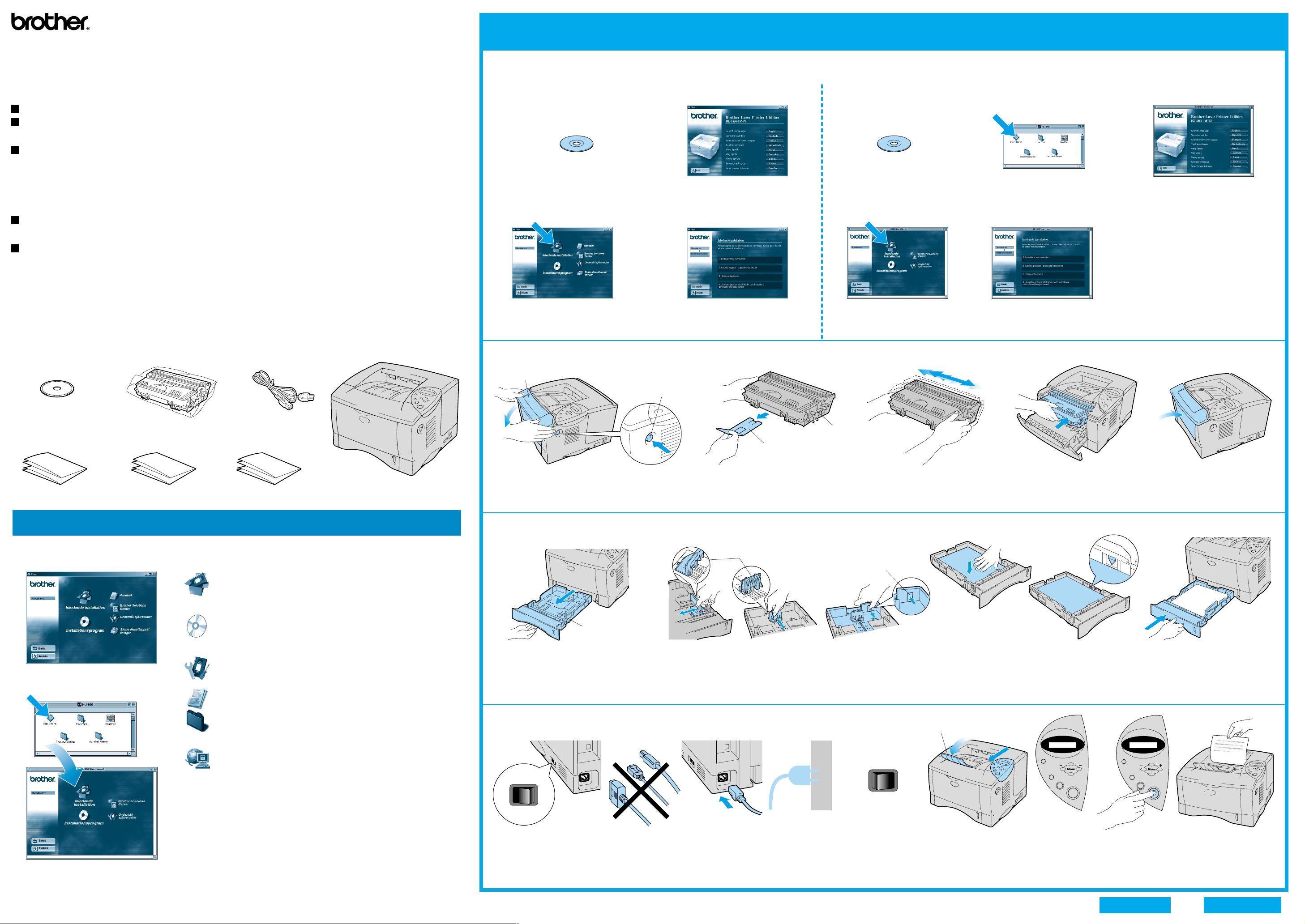
Laserskrivare HL-1850 och HL-1870N
För alla användare
Snabbinställningsguide
Läs säkerhetsinformationen först så att du vet att du använder skrivaren på säkert sätt.
Läs den här "Snabbinställningsguiden" innan du installerar skrivaren.
Innan du kan använda skrivaren måste du ställa in hårdvaran och installera drivrutinen.
Identifiera operativsystemet på din dator (Windows
Windows
®
2000 / XP eller Macintosh®).
Gränssnittskabel medföljer inte som standard. Du måste själv köpa lämplig gränssnittskabel
för det gränssnitt du tänker använda (parallellkabel, USB- eller nätverkskabel).
De flesta parallellkablarna på marknaden stöder dubbelriktad kommunikation, men det kan
finnas kablar där stiften placerats annorlunda, och som därmed inte är kompatibla med
standarden IEEE 1284.
Om du själv är administratör: Konfigurera inställningarna för din nätverksskrivare enligt
Snabbinställningsguiden för nätverk (baksidan).
Vissa illustrationer och skärmbilder baseras på modell HL-1870N.
Komponenter i kartongen
Komponenterna kan variera i olika länder.
Spara allt förpackningsmaterial och kartongen till skrivaren. Du bör använda det när du fraktar skrivaren.
®
95 / 98 / Me, WindowsNT® 4.0,
LJ7034001
Tryckt i Kina
Steg 1 Sätt in CD-ROM-skivan i CD-ROM-enheten
Endast för Windows®-användare
Sätt in CD-ROM-skivan i CD-ROM-
1
enheten. Startbilden visas automatiskt.
Klicka på ikonen för Inledande
3
installation på menyskärmen.
212 3
4
Välj det språk du vill ha. Välj det språk du vill ha.
Nu kan du se anvisningarna för
Inledande installation.
Endast för dig som använder Mac® OS 8.6-9.2
(For dig som använder Mac® OS X 10.1: Gä till steg 2.)
Sätt in CD-ROM-skivan i CDROM-enheten.
Klicka på ikonen för Inledande
45
installation på menyskärmen.
Dubbelklicka på ikonen Start Here!
Nu kan du se anvisningarna för
Inledande installation.
CD-ROM
(inklusive bruksanvisning)
Snabbinställningsguide
Trumenhet
(inklusive tonerkassett)
Installationsguide för
Windows
®
drivrutin
Nätkabel
Installationsguide för
Macintosh
®
drivrutin
Innehållet på CD-ROM-skivan
CD-skivan innehåller en mängd information.
Inledande installation
Instruktionsfilm för maskininställning och installation
av skrivardrivrutin.
Skrivare
Steg 2 Installera trumenheten
Frontlucka
Tryck på lucköppningsknappen, och öppna
1
sedan frontluckan.
Öppningsknapp
för lucka
23 4 5
Trumenhet
Transportskydd
Packa upp trumenheten.
Ta bort transportskyddet.
Steg 3 Ladda papper i papperskassetten
Pappersledarnas frigöringsarm
tonern fördelas jämnt inuti
tonerkassetten.
Universalfrigöringsarm
Sätt i trumenheten i skrivaren.Skaka i sidled 5 - 6 gånger så att
Upp hit.
Stäng frontluckan.
Windows
Macintosh
Installationsprogram
Installation av skrivardrivrutin och verktyg.
®
(Mac
OS X stöds inte av installationsprogrammet.)
Ta ut hela kassetten ur skrivaren. Tryck på pappersledarnas frigöringsarm, och anpassa pappersledarna
®
Underhåll självstudier
Instruktionsfilm om hur man underhåller skrivaren.
Handbok
Visa användarhandbok och nätverkshandbok i PDFformat. (Visningsprogram medföljer)
1
Steg 4 Skriv ut en testsida
Brother Solutions Center
Brother Solutions Center (http://solutions.brother.com)
är din bästa resurs för dina skrivarbehov – allt på en
plats.
Hämta de senaste drivrutinerna och tillbehören till dina
skrivare, läs vanliga frågor och felsökningstips, eller lär
dig mer om särskilda utskriftslösningar.
®
O I
Kontrollera att skrivarens strömbrytare
12 345
är frånslagen.
ANSLUT inte gränssnittskabeln.
Papperskassett
234
efter pappersstorleken. Kontrollera att de passar riktigt i spåren.
O I
Anslut nätkabeln till skrivaren. Anslut
nätkabeln till ett vägguttag.
Obs: När du vill ändra språk på manöverpanelens meddelanden, se avsnittet "Ställa in språk på manöverpanelen" på baksidan.
Sätt på strömmen
till skrivaren.
Ladda papper i papperskassetten.
Kontrollera att papperet ligger plant i facket, och
under märket för maximinivå.
Vik ut förlängningen
på facket
READY
Data
När skrivaren värmts upp visas
meddelandet READY.
Reprint
Job cancel
Back
Set
Go
PRINTING
Data
Reprint
Job cancel
Tryck på Go. Skrivaren skriver ut en
testsida.
Kontrollera att testsidan skrivits ut korrekt.
Sätt tillbaka papperskassetten
i skrivaren.
Back
Set
Go
Fortsätt med Installationsguiden för drivrutin för Windows® eller Macintosh® .
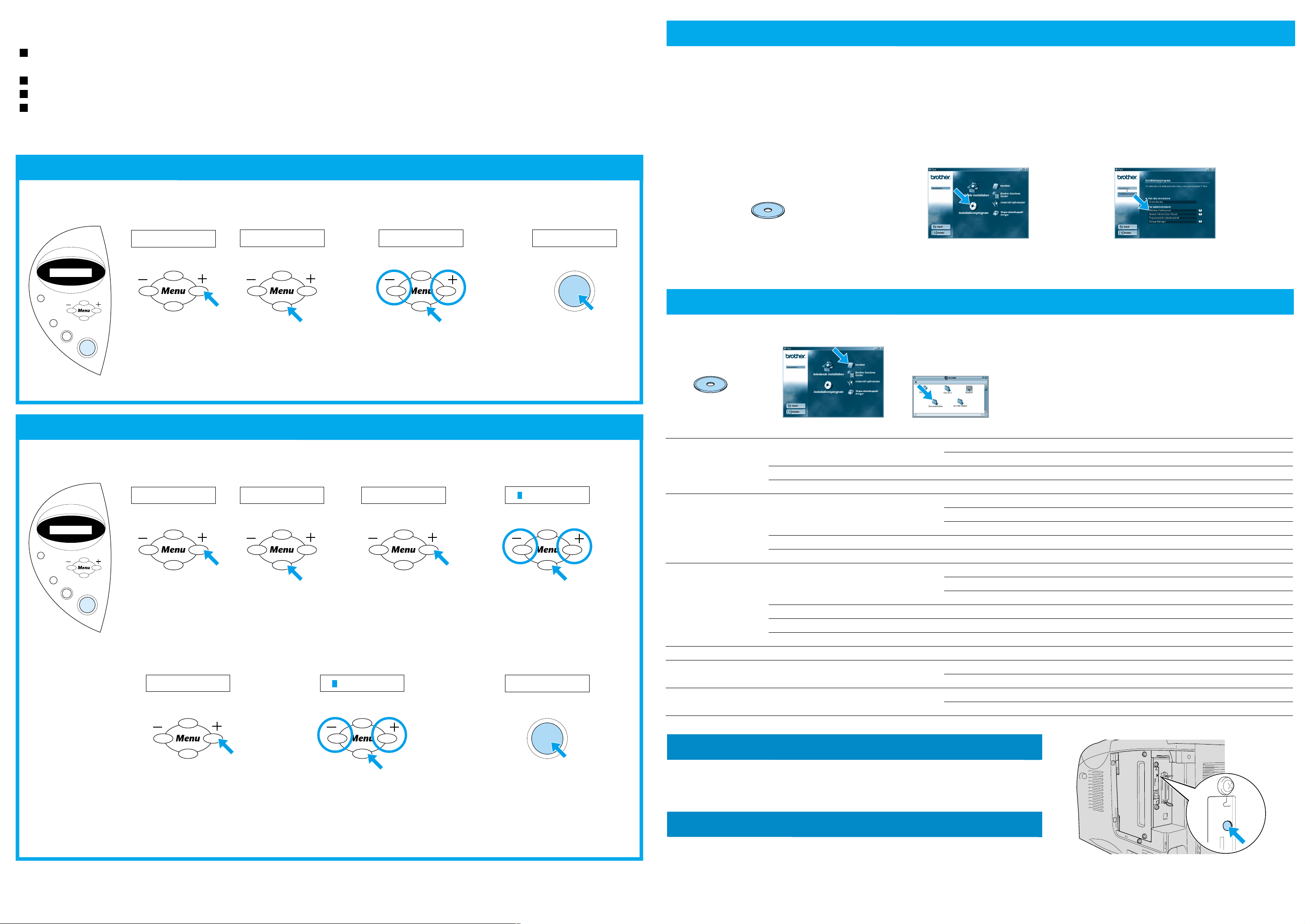
Snabbinställningsguide för nätverk
För administratören
(Endast för Windows
®
-användare)
För dig som använder HL-1850: Om du ska ansluta skrivaren till ditt nätverk måste ett nätverkskort (NC-4100h) köpas som
tillbehör.
Om du ska ansluta skrivaren till ett nätverk rekommenderar vi att du kontaktar systemadministratören före installationen.
Om du själv är administratör: Konfigurera skrivaren enligt följande anvisningar.
Standardlösenordet för Brother skrivarservrar är "access". Du kan använda programmet BRAdmin Professional eller en
webbläsare för att ändra detta lösenord.
Ställa in språk på manöverpanelen
Utför följande när du vill ändra språkinställningar för skrivaren.
Data
READY
Reprint
Job cancel
Back
Set
SETUP
Back
Set
Go
Tryck på knappen + tills
1
SETUP visas.
Tryck på Set-knappen.
LANGUAGE
Back
Set
Tryck på Set-knappen
23 4
igen.
Stega igenom tillgängliga språk genom att
trycka på + eller –. Tryck på Set-knappen
för att acceptera det aktuella språket.
En asterisk (*) visas i LCD-fönstret.
=SVENSKA
Back
*
Set
KLAR
Go
Tryck på Go-knappen för
att sätta tillbaka skrivaren
i läget KLAR.
Installation av konfigureringsverktyget BRAdmin Professional
Programmet BRAdmin Professional är konstruerat för hantering av dina nätverksanslutna Brother-produkter. Brothers nätverksklara
skrivare och nätverksklara multifunktionsskrivare (MFC) kan hanteras med hjälp av BRAdmin Professiona. BRAdmin Professional
kan också användas för att hantera enheter från andra tillverkare vars produkter stöder SNMP (Simple Network Management
Protocol).
För mer information om BRAdmin Professional, besök http://solutions.brother.com
Sätt in CD-ROM-skivan i CD-ROM-enheten.
123
Startbilden visas automatiskt.
Följ anvisningarna på skärmen.
Klicka på Installationsprogram
på menyskärmen.
Klicka på "BRAdmin Professional".
Följ anvisningarna på skärmen.
Handbok för nätverksanvändare - Kapitelöversikt
Se nätverksguiden för information om konfigurering av skrivarservern.
Ställa in skrivarens IP-adress och subnät-mask (med manöverpanelen)
Gör så här för att ställa in skrivarens IP-adress från skrivarens manöverpanel.
192 .0.0.192
Ange skrivarens IP-adress med hjälp av
knapparna + och –. Tryck på Setknappen för att gå vidare till nästa siffra.
Tryck på Set-knappen för att fylla i IPadressen.
En asterisk (*) visas i LCD-fönstret.
KLAR
Data
KLAR
Reprint
Job cancel
Back
Set
IP-ADRESS=TCP/IP AKTIVNÄTVERK
Back
Set
Go
Tryck på knappen + tills
1
NÄTVERK visas.
Tryck på Set-knappen.
SUBNÄT MASK=
Back
23 4
Back
Set
Tryck på Setknappen igen.
TCP/IP AKTIV visas.
Back
Set
Tryck på knappen + tills
IP-ADRESS= visas.
Tryck på Set-knappen.
0 .0.0.0
Back
*
Back
Set
Go
Windows
®
Windows
*
Windows NT
Windows® 2000/XP
UNIX/Linux
Macintosh
OS2 Warp Server
LAN Server
95/98/Me
®
®
Peer-to-Peer
Brother Internet Print
Netware
Peer-to-Peer
Brother Internet Print (endast NT® 4.0)
Netware
Peer-to-Peer
IPP (Internet Printing Protocol)
Brother Internet Print
Netware
®
(Endast Windows® 2000)
Macintosh
®
TCP/IP
NetBIOS
TCP/IP
IPX/SPX
TCP/IP
NetBIOS
DLC/LLC
TCP/IP
IPX/SPX
TCP/IP
NetBIOS
DLC/LLC
TCP/IP
TCP/IP
IPX/SPX
TCP/IP
AppleTalk
TCP/IP
TCP/IP
NetBIOS
Kapitel 3
Kapitel 4
Kapitel 5
Kapitel 6
Kapitel 2
Kapitel 4
Kapitel 8
Kapitel 5
Kapitel 6
Kapitel 2
Kapitel 4
Kapitel 8
Kapitel 2
Kapitel 5
Kapitel 6
Kapitel 1
Kapitel 7
Kapitel 7
Kapitel 2
Kapitel 4
Peer-to-Peer-utskrift
NetBIOS Peer-to-Peer-utskrift
Hur du konfigurerar Internet-utskrift
Novell Netware-utskrift
TCP/IP-utskrift
NetBIOS Peer-to-Peer-utskrift
DLC-utskrift
Hur du konfigurerar Internet-utskrift
Novell Netware-utskrift
TCP/IP-utskrift
NetBIOS Peer-to-Peer-utskrift
DLC-utskrift
TCP/IP-utskrift
Hur du konfigurerar Internet-utskrift
Novell Netware-utskrift
UNIX-utskrift
Macintosh-utskrift
Macintosh-utskrift
TCP/IP-utskrift
NetBIOS Peer-to-Peer-utskrift
Set
Tryck på knappen + tills
56 7
SUBNÄT MASK= visas.
Tryck på Set-knappen.
För mer information, se användarguiden för nätverk på den medföljande CD-skivan, eller besök http://solutions.brother.com
©2002 Brother Industries, Ltd. ©1998-2001 TROY XCD Inc. ©1983-1998 PACIFIC SOFTWORKS INC. MED ENSAMRÄTT.
Windows och Windows NT är registrerade varumärken som tillhör Microsoft Corporation i USA och andra länder. HP, HP/UX, JetDirect och JetAdmin är varumärken som tillhör Hewlett-Packard Company. UNIX är
ett varumärke som tillhör UNIX Systems Laboratories. Adobe PostScript, PostScript3, är varumärken som tillhör Adobe Systems Incorporated. Netware är ett varumärke som tillhör Novell, Inc. Apple Macintosh,
iMac, LaserWriter och AppleTalk är varumärken som tillhör Apple Computer, Inc.
Alla andra märken och produktnamn är registrerade varumärken för sina respektive innehavare.
Ange inställningen för subnätmask på samma
sätt som du angav IP-adress.
En asterisk (*) visas i LCD-fönstret.
Set
Tryck på Go-knappen för att sätta
tillbaka skrivaren i läget KLAR.
Skriv ut konfigurationssida
För att skriva ut konfigurationssidan använder du en spetsig kulspetspenna och
håll ner nätverkstestknappen under mindre än 5 sekunder.
Fabriksinställning
Om du vill återställa skrivarservern tillbaka till de ursprungliga
fabriksinställningarna (varvid man återställer all information som t.ex.
lösenord och IP-adress), använd en spetsig kulspetspenna och håll ner
nätverkstestknappen under mer än 5 sekunder.
Testknapp
